I denne opplæringen vil du lære hvordan du velger, tilpasser og gir objekter nye fargevarianter i Paint.NET. Enten du er nybegynner eller ønsker å oppdatere kunnskapen din, vil denne veiledningen gi deg praktiske tips for å håndtere fargepaletten i Paint.NET på en effektiv måte. La oss komme i gang!
Viktigste funn
- Paint.NET tilbyr en kraftig fargepalett for å angi primære og sekundære farger.
- Du kan enkelt endre farger ved å klikke og gjøre presise justeringer.
- Med gjennomsiktighetsfunksjonen kan du gjøre designene dine mer komplekse og interessante.
- Fargekorrigeringer hjelper deg med å oppnå ønsket visuell effekt raskt.
- Bruken av heksadesimalkoder lar deg bruke farger konsekvent på tvers av ulike prosjekter.
Trinn-for-trinn-veiledning for fargevalg og fargetilpasning i Paint.NET
Først må du se på fargepaletten som finnes øverst i Paint.NET. Her er primærfargen (øverst) og sekundærfargen (nederst) plassert. Deres nåværende posisjon er viktig for å endre dem senere. Du kan raskt bytte farger ved å klikke på pilene eller trykke på "X"-tasten.
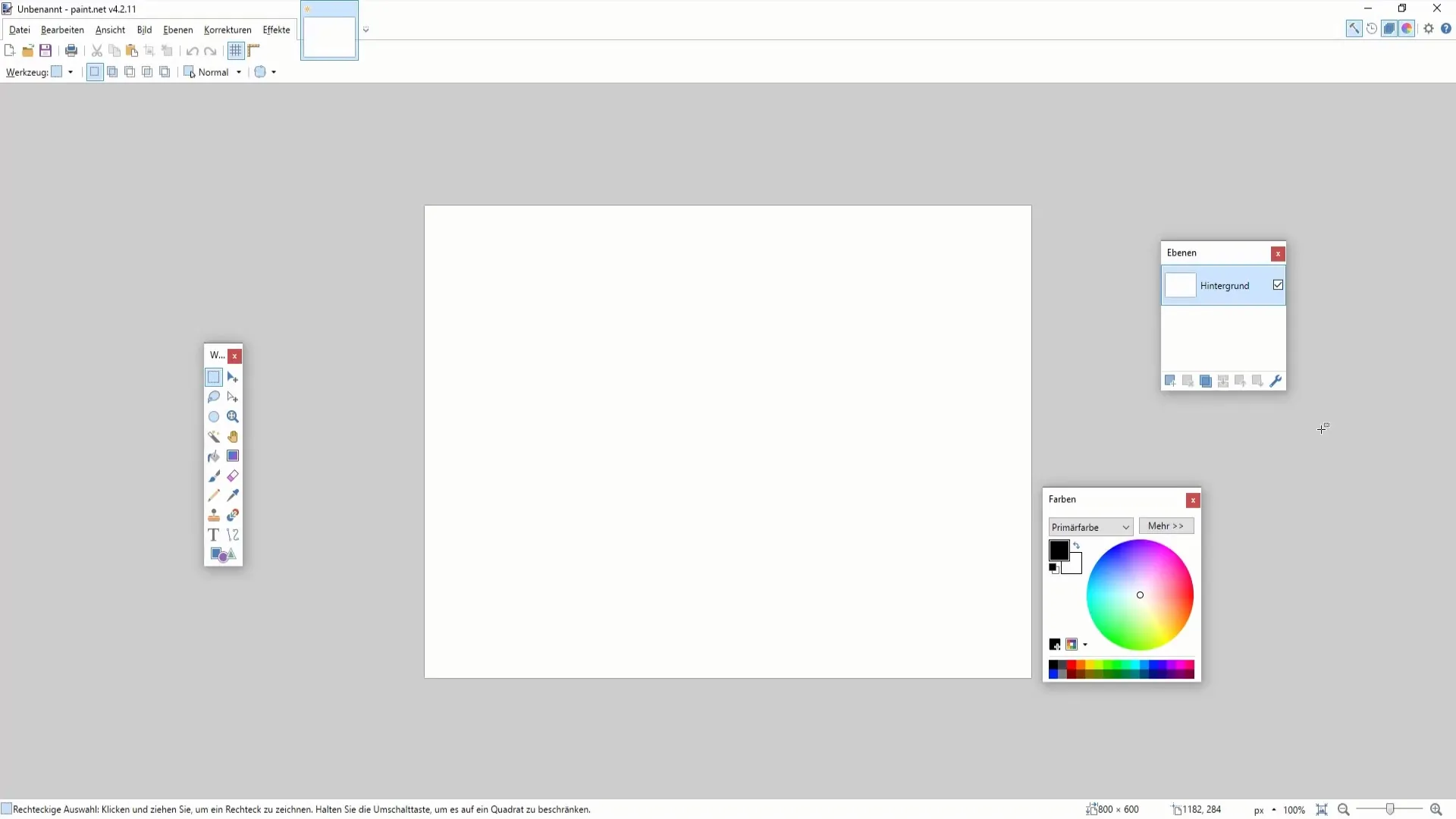
Nå som du forstår hvor fargepaletten befinner seg, la oss endre primærfargen. Klikk på primærfargefeltet og velg en hvilken som helst farge fra fargepaletten, for eksempel rød eller oransje. Primærfargen vil oppdateres umiddelbart.
For å endre sekundærfargen, klikk på sekundærfargefeltet og velg en farge, for eksempel grønn. Også her vil sekundærfargen bli justert umiddelbart.
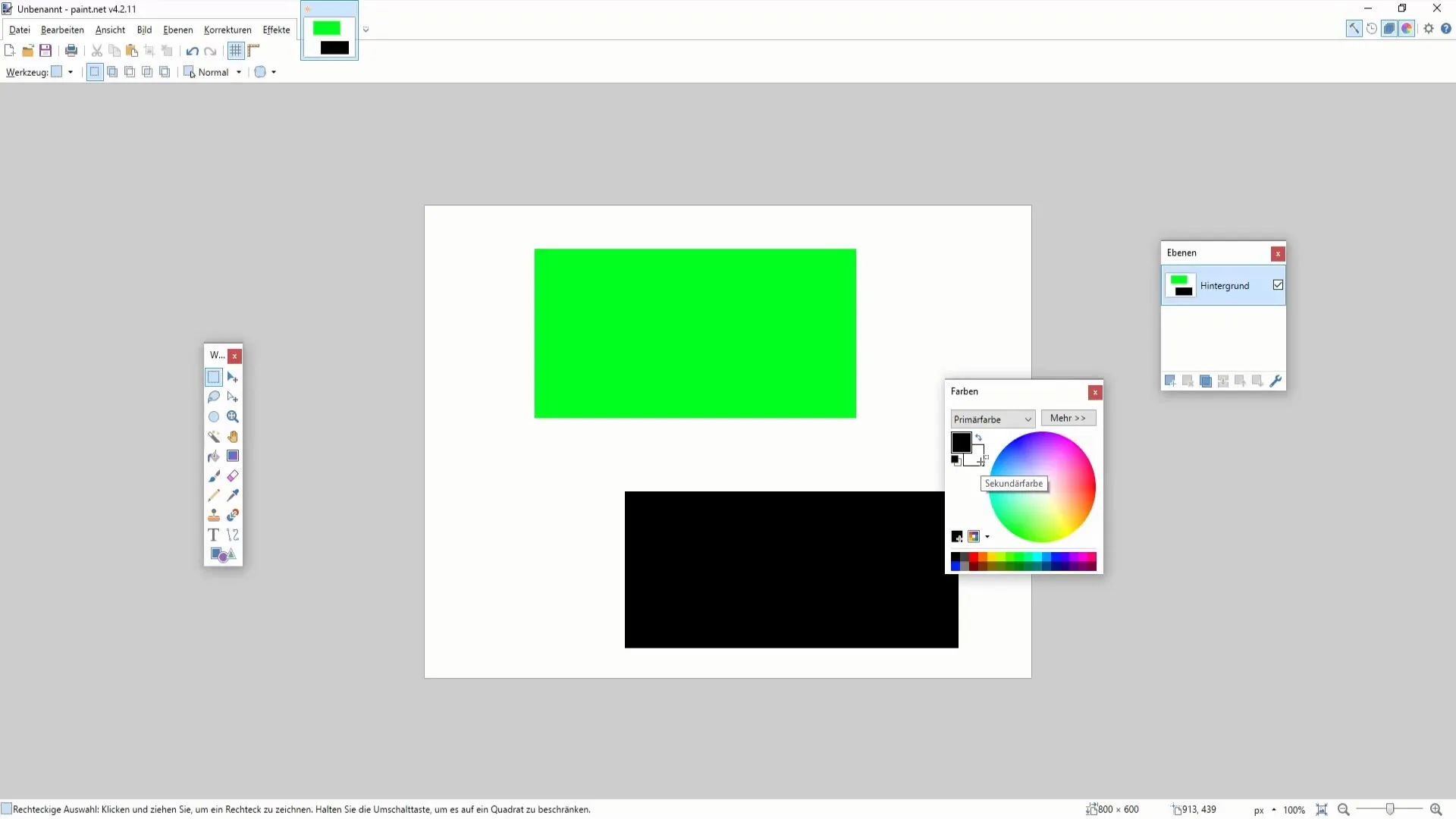
Du kan også eksperimentere med fargekontrollene for å få en spesifikk nyanse. For eksempel kan du justere en mindre skarp gul ved å dytte fargekontrollen litt til venstre i fargepaletten. Disse kontrollene lar deg nøytralisere uønskede fargetoner litt.
En annen viktig funksjon i Paint.NET er "Mer"-funksjonen. Her kan du justere fargene mer presist ved å regulere rødt, grønt og blått separat. Prøv deg frem for å lage halvtonseffekter. Hvis du for eksempel legger til en 20% rødandel, vil det endre hele fargenyansen.
En spesielt nyttig funksjon er gjennomsiktighetsinnstillingen. Her kan du justere gjennomsiktigheten til en farge. Sett den til 50% for å få en halvtransparent effekt på objektet. Dette vil gjøre designene dine mye mer levende og attraktive.
For å praktisk teste applikasjonen, bruk utvalgsverktøyet for å velge en del av tegningen. Hvis du deretter maler med pensel på det valgte objektet, bør du umiddelbart se fargeendringen. Ved å justere gjennomsiktigheten kan du også bestemme hvor mye den underliggende fargen skal skinne gjennom.
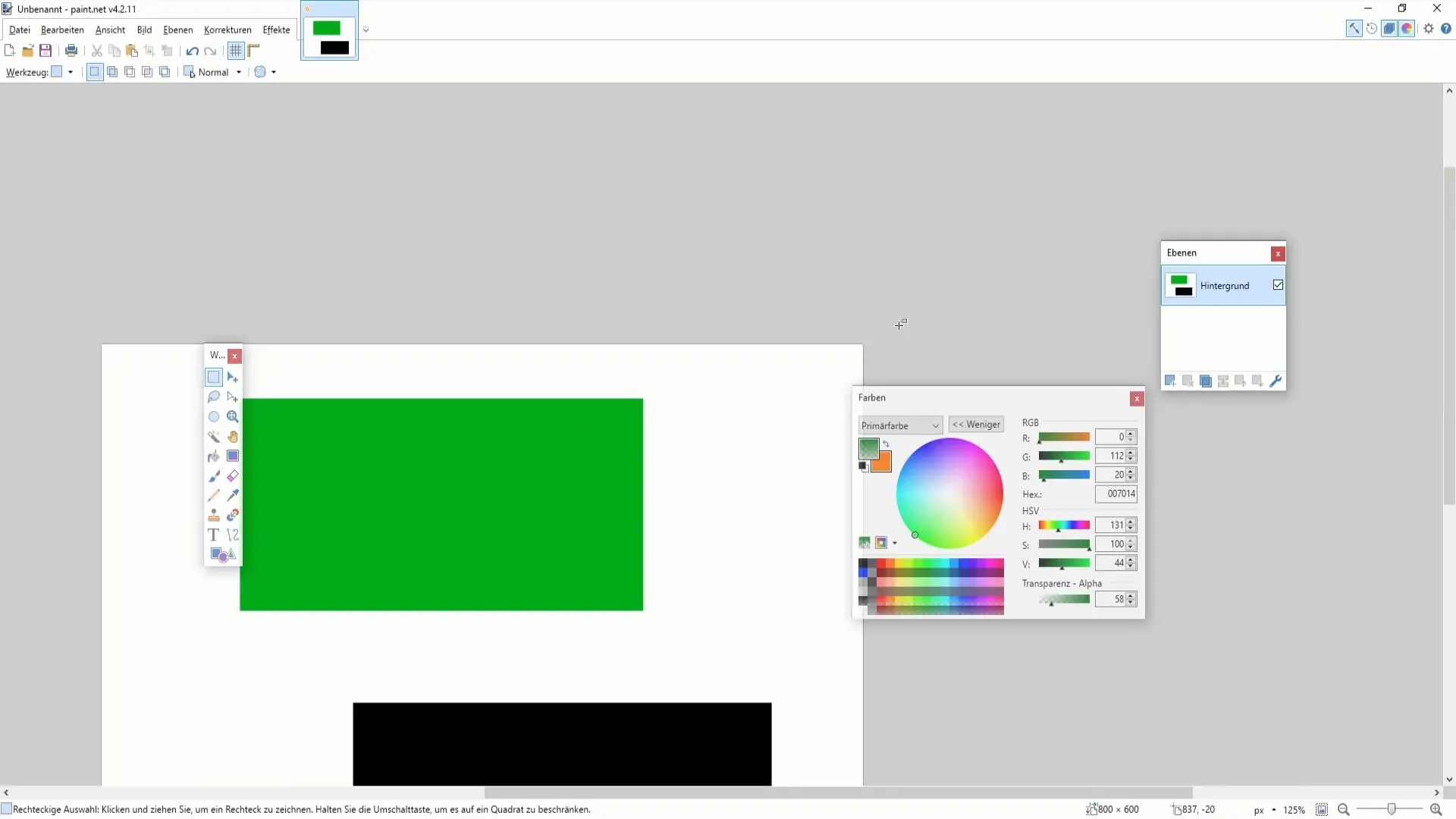
Hvis du ikke liker en farge, nøl ikke med å justere eller tilbakestille den. Det er enkelt i Paint.NET å legge lag med farger og skape interessante effekter gjennom deres kombinasjon. I tillegg kan du eksperimentere med fargetone, metning og lysstyrke for å tilpasse det endelige resultatet etter ønske.
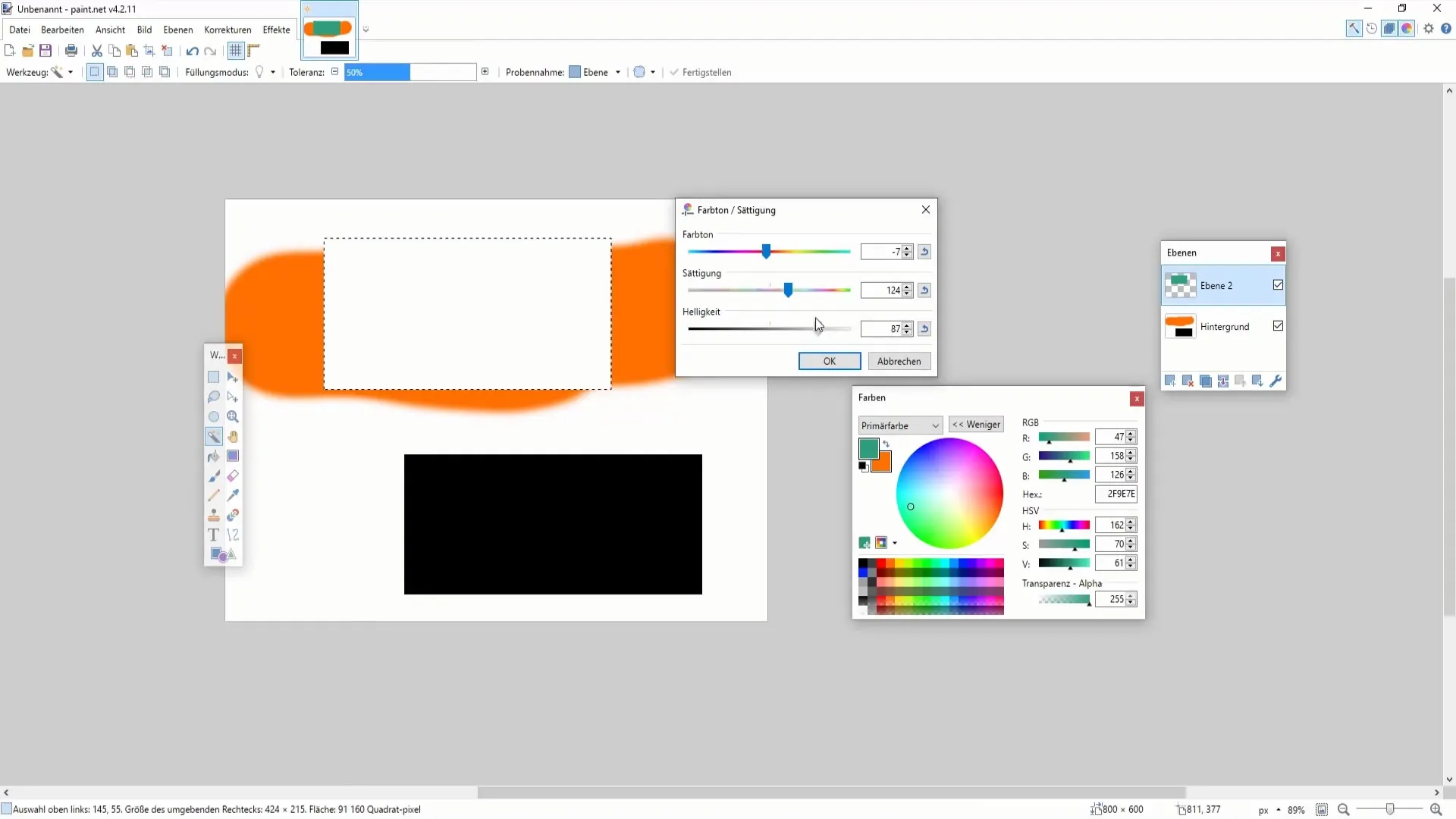
Spesielt praktisk er at den siste brukte fargekoden vises i et lite felt. Dette gjør det enkelt for deg å gjenbruke farger i ulike prosjekter. Du kan kopiere denne fargekoden og lime den inn i et annet dokument for å bruke den samme fargen igjen - en enkel måte å opprettholde konsistensen i designet ditt.
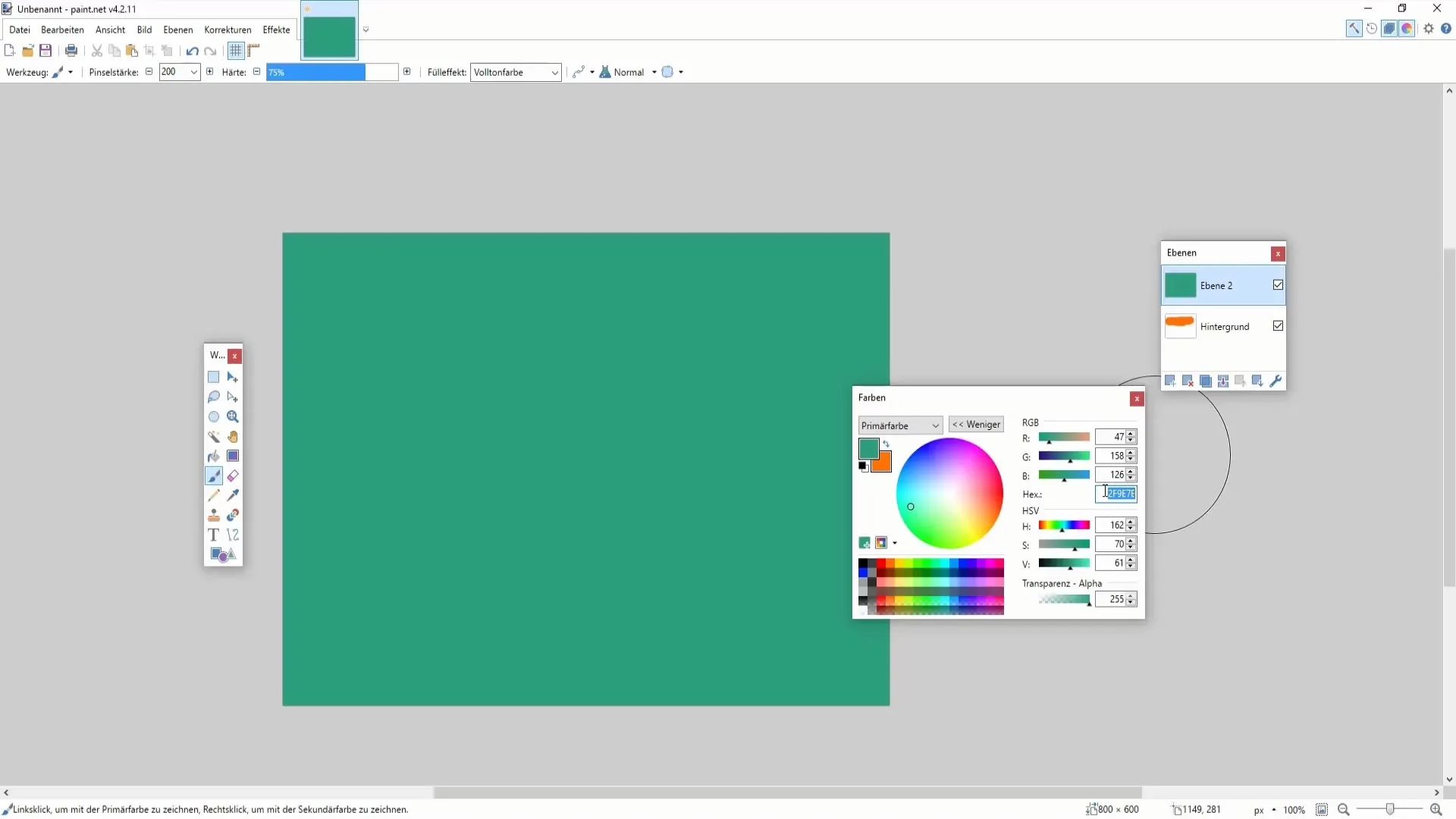
Hvis du har spørsmål om bruk eller endring av farger i Paint.NET mens du arbeider, ikke nøl med å spørre. Det finnes mange tips og triks for å utvide fargekunnskapen din og maksimere bruken av programvaren.
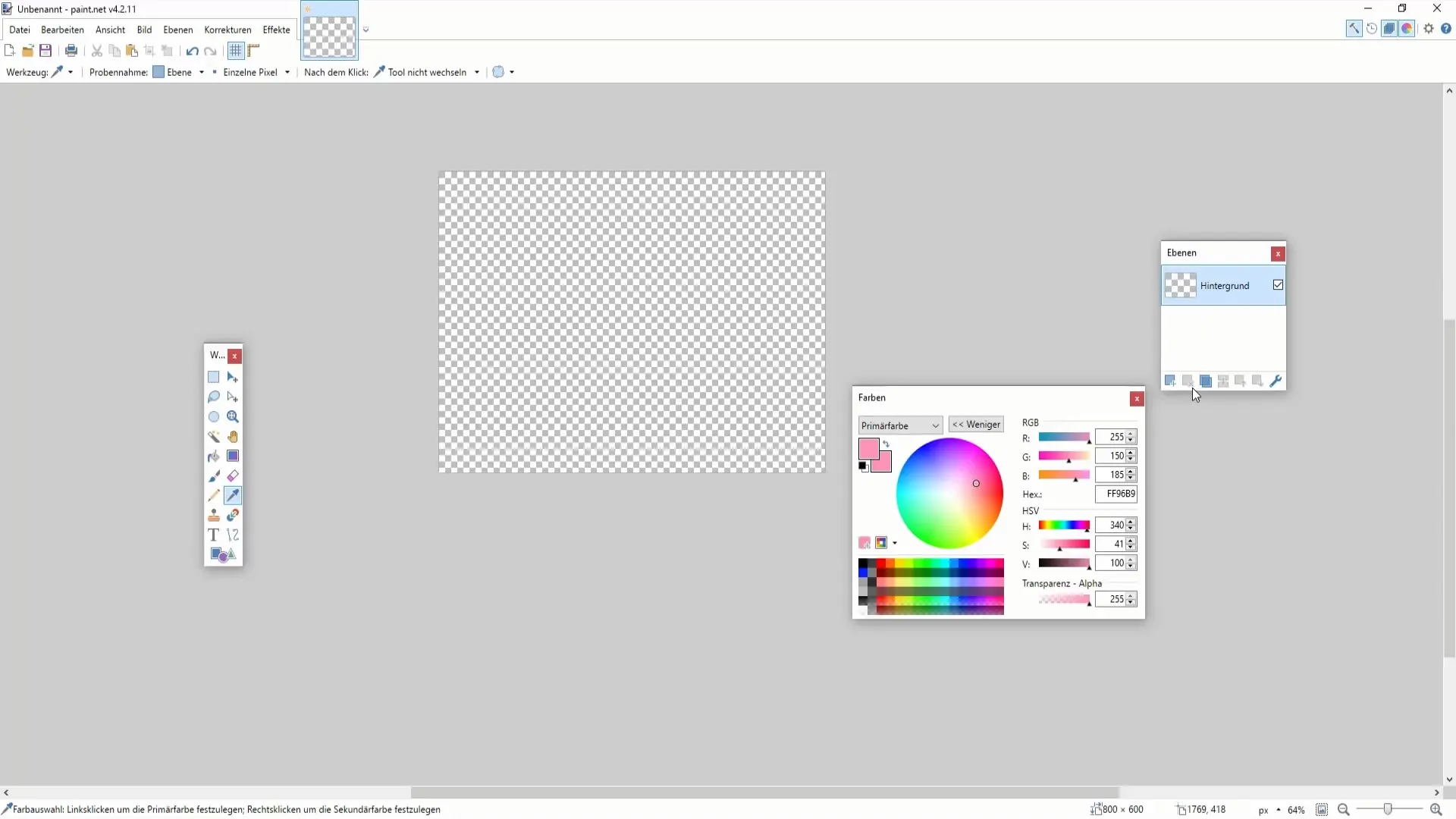
Oppsummering
I denne opplæringen har du lært hvor viktig det er å velge og tilpasse farger i Paint.NET. Nå vet du hvordan du kan bruke fargepaletten til å effektivt endre både primær- og sekundærfarger for å betydelig forbedre den visuelle kvaliteten på prosjektene dine. Fortsett å være kreativ og eksperimentere med forskjellige fargenyanser!
Ofte stilte spørsmål
Hvordan endrer jeg primær- og sekundærfarger i Paint.NET?Klikk på de ønskede feltene i fargepaletten for å velge fargene.
Hvordan kan jeg justere gjennomsiktigheten til en farge?Du kan justere gjennomsiktigheten i det relevante området av brukergrensesnittet.
Hva gjør jeg hvis jeg ikke liker en farge?Bruk reguleringsknappene for å justere fargen eller velg en ny farge fra fargepaletten.
Kan jeg lagre farger for andre prosjekter?Ja, du kan kopiere hex-koden for fargen og bruke den i andre prosjekter.
Fungerer denne teknikken også i andre bildebehandlingsprogrammer?Noen teknikker kan være lignende, men Paint.NET har noen spesifikke funksjoner som mange andre programmer ikke har.


